浩辰CAD机械2022是专为国内机械工程师打造的CAD机械设计软件,有着标准化、智能化的机械绘图设计系统,可以提高设计人员的工作效率。内置了符合国家最新标准的国标图库,有标准化的工程标注,还对高分辨率屏幕进行适配,适配4K屏幕可以让用户将设计图纸放到高清大屏幕上,不管是设计还是展示图纸都能做的最完美的效果。

软件特色
轻松定制绘图标准,
统一设计环境高质量生产加工
浩辰CAD机械不仅提供默认配置的GB标准,还可以定制企业标准的图框、标题栏、明细表,及机械符号、智能尺寸标注等对象的自定义,建立企业自己的绘图模板。
全新的标准零件库和超级符号库,
覆盖52个大类、共计300000多个零部件
随时调用带有属性的标准件,一键生成零件明细表;
覆盖机械、模具、化工、重工、汽车、交通水利、船舶、煤矿能源等专业领域;
并提供企业标准入库的定制技术支持服务。
多图框系统、明细表、智能标注等,
轻松出图智能管理
单张DWG图纸中,不同比例的图框互不影响;
序号与明细表智能关联,实时跟踪零件信息变更,管理更精准;
智能化的尺寸标注和机械符号标注工具,添加注释尤为简单。

软件功能
多图框和标题栏
包含一整套符合GB标准的标题栏和图框,可创建不同比例的图框且比例互不影响,双击图框即可重新编辑信息,快速生成工程图。并支持自定义企业标准。
序号和明细表
一键调用不同样式的序号,与明细表形成智能关联更新,实时跟踪零件信息变更,实现零部件的完整性和准确性。且支持导入导出excel实现跨部门信息分发。
图档BOM分析
选择零部件总装图,添加零部件图纸文件,一目了然地呈现图纸(零部件)之间上下级关系,更加便于管理老旧图纸信息,解决图纸管理混乱问题。
批量数据提取
无须打开图纸,就可对已完成装配部件(含有明细表数据)及其下属的子部件的标题栏、明细表数据进行 BOM 数据提取、输出并进行汇总处理,提高绘图管理效率。
智能标注
一个智能标注完成80%尺寸标注工作,通过所选不同图形对象,自动生成长度、直径/半径、弧度等标注,智能切换标注样式。

倒角标注
倒角是一个特征,是机械制图中不可缺少的工艺结构。可利用此功能满足符合机械制图中倒角标注的要求。
螺纹标注
可根据需要对不同类型的螺纹进行螺纹尺寸标注,增添导程、旋转方向、设置螺距、调整公差,更加准确、更符合实际生产要求。
公差查询
在机械设计制图过程中,可随时查询尺寸的公差值,无须频繁地翻阅手册,极大地提高工作效率。
粗糙度符号
支持在机械制造加工中常用的、典型的表面粗糙度符号标注功能,一键调用和双击编辑,快速标注机械加工零件表面要求。
基准符号和形位公差符号
支持最新GB标准的基本符号,形位公差符号包含全面的公差代号,一键调用和编辑,出图注释工作轻松简单。
焊接符号
根据最新国标GB/T324-2008 及企业实际工作中对焊接符号标注的要求,并可自定义符号规格样式。
技术条件
提供机械加工中常用的、典型的技术条件文本,便于机械工程师一键调用,同时可导入txt格式的技术条件文本,便于管理。

操作流程简介
1、 在插入图纸之前,需要在图纸功能下进行图纸的选择与设置,在浩辰机械菜单中点击【图纸】→【新建图框】,就可以在对话框中选择相关选项进行图纸的设定(图幅大小或自定义图幅尺寸、图幅的放置方式、绘图比例、标题栏,附加栏,代号栏,参数栏,自动填写日期等)。
2、 在主图框设定过之后,如需对主图框进行修改操作,可以点击【图纸】→【主图框修改】就可以对当前主图框进行修改,此外双击主图框框体也能够进行主图框修改的操作。
3、 当前画了多个图框,需要指定某个图框为主图框的话就需要点击【图纸】→【设定主图框】来设定当前图框为主图框,此外双击主图框框体或者双击标题栏,附加栏,代号栏,参数栏也能够将当前图框设定为主图框。
4、 在图框比较多而找不到主图框是哪一个的时候,需要点击【图纸】→【显示主图框】将当前主图框居中亮显,方便对主图狂内容进行及时操作。
5、 当插入图纸,或图纸绘制完成后需要进行表栏填写时,点击【图纸】→【标题栏填充】、【附加栏填充】、【参数栏填充】按钮就可以对相应的表栏内容进行编辑,也可以双击表栏处在弹出的对话框中编辑内容。
6、 机械 2022 中最新加入了样式管理器功能,通过这个功能可以选择不同的标准。
1:可以在菜单栏中点击【浩辰机械】使用相关功能。
2:可以在菜单栏中点击【浩辰机械】→【工具条】,把相关功能以工具条形式显示。
3:可以在菜单栏中点击【浩辰机械】→【显示屏幕菜单】,在绘图区域左边将显示屏幕菜单,关闭此菜单后也可点击 【工具】→【选项】→【显示】,勾选“显示屏幕菜单”项以调出此菜单。
4:新建图框第一次画出来的图框默认为主图框。
5:点开【浩辰机械】→【系统维护工具条】→【样式管理器】,点开之后就可以进入到样式管理器当中了。

标题栏填充
表栏填充包括标题栏、附加栏、参数栏的填充,运行浩辰机械菜单中【图纸】命令,在其子菜单中选取相应的表栏类型即可进行表栏内容的填充。点击【标题栏填充】,或双击标题栏,将弹出“超级属性块编辑”对话框,编辑如图内容后,点击【确定】按钮,即可完成标题栏的填充。
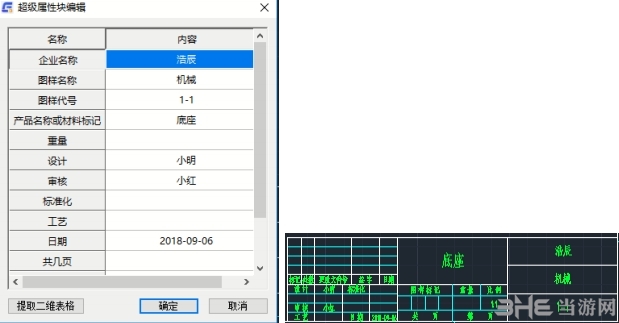
对于一些无法自动转换的标题栏,增加二维表格提取功能,相比于原本手动输入,可以提高转换效率将其中的数据填入标题栏中。也可以通过预设模板快捷选取图面中的二维表格,方便用户将纯 CAD 绘制的旧图中的标题栏数据更新到浩辰标题栏中。
1. 在“超级属性块编辑”对话框,点击左下角的【提取二维表格】按钮,根据提示依次选择:选择表格左下角点、右上角点,完成表格区域指定,如果识别区域存在表格(哪怕没有数据),则出现“标题栏二维数据提取”对话框。如果不存在表格,则返回“超级属性块编辑”对话框。
2. 在“标题栏模板”栏中,填写模板名称,选中“字段”栏输入字段名称,点击右下角的“重设字段区域”,选择该字段对应的图纸区域,并显示在对话框右侧的“数据”下面,如果勾选了“高亮显示”,则图纸上对应的区域会有红框。

3. 点击【确定】后,“字段”名称和原表格中相同的,会填入识别到的数据。
4. 再点击【确定】后,会自动修改主图框的标题栏。
标题栏内容填写、编辑。此功能与用户专业术语词句库建立了联系,使得不会汉字录入的人员也能快速完成标题栏内容的输入。
精品推荐
-

Altium Designer10破解工具
详情 -

MasterCAM X9注册机
详情 -

Altium Designer绿色版
详情 -

MasterCAM9.1汉化版
详情 -

Master Cam 2020
详情 -

Master Cam 2017完整汉化包
详情 -

Multisim14元件库大全
详情 -

Proteus仿真软件
详情 -

奎享雕刻
详情 -

机械工程师CAD2020企业版破解
详情 -

迈迪三维设计工具集6.0注册码破解版
详情 -

FastCAM套料软件
详情 -

WECON LEVI Studio
详情 -

Protel99SE全中文版支持win10
详情 -

Master Cam 2017
详情 -

浩辰CAD机械2022永久激活版
详情
装机必备软件




































网友评论